ב Visio Professional, ערכת סמלים היא סוג של גרפיקת נתונים שניתן להחיל לאחר ייבוא נתונים לצורות בציור. הדוגמה הבאה מציגה ערכת סמלים עבור השדה במעקב לכל אחת משלוש צורות אלה:
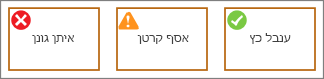
הצגת תנאים או "25%, 50%, 75% בוצע..."
ערכות סמלים הן דרך טובה להצגת מצבים. לדוגמה, סמל ירוק מייצג צורה במצב טוב, סמל צהוב מייצג מצב טוב חלקית, ואור אדום מייצג בעיה.
ערכות סמלים יכולות גם להציג באופן חזותי נתונים שמופיעים באחוזים, בכמויות או במעלות. לדוגמה, סמלים שונים יכולים לייצג 25% ביצוע, 50% ביצוע, 75% ביצוע, 100% ביצוע.
בנוסף, ערכות סמלים יכולות פשוט לייצג נתונים בתבנית 'כן' או 'לא', לדוגמה: 'במעקב' או 'לא במעקב'.
החלת ערכת הסמלים על צורות
-
ודא שהחלונית שדות גרפיקת נתונים פתוחה משמאל. אם היא אינה פתוחה, בכרטיסיה נתונים , לחץ כדי לבחור בתיבת הסימון שדות גרפיקת נתונים.
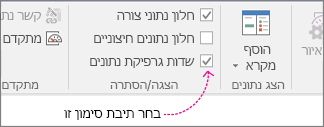
-
בצע אחת מהפעולות הבאות:
-
אם ברצונך לשנות את כל הצורות בדף, לחץ על שטח ריק בדיאגרמה כדי לבטל את הבחירה של צורות שאולי נבחרו.
-
אם ברצונך לשנות רק צורות נבחרות בדף, לחץ על צורה אחת או יותר כדי לבחור אותן.
-
-
בחלונית שדות גרפיקת נתונים, זהה איזה שדה נתונים ברצונך לשנות לערכת סמלים.
-
באותה חלונית, ודא כי השדה שברצונך לשנות מסומן בסימן ביקורת, והקפד לבחור אותו כך שהוא יסומן בכחול:
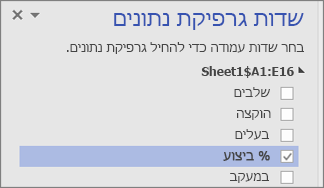
-
בכרטיסיה נתונים, לחץ על החץ למטה בחלק התחתון של גלריית הגרפיקות של נתונים.
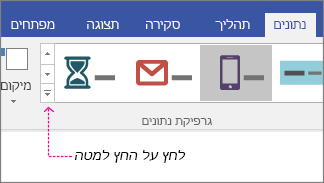
-
לאחר מכן בחר פריט תחת ערכת סמלים.
הגדרת מאפיינים אחרים של ערכת סמלים
לאחר החלת ערכת סמלים, ייתכן שיהיה עליך לקבוע את תצורתה כך שהגרפיקה תמחיש את הנתונים שלך כראוי. לדוגמה, ייתכן שתרצה לשנות מאפיינים כגון עיצוב טקסט, או אולי לשנות את מיקום הפריט.
-
בצע את שלבים 1 עד 4 שלעיל.
-
בכרטיסיה נתונים, לחץ על הגדר.
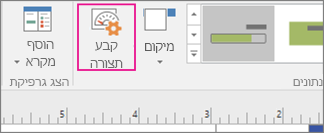
-
אם ברצונך לשנות את המראה הכולל של ערכת הסמלים, בחר סגנון אחר מתפריט סגנון.
-
עיין במקטע כללים שלמטה. לכל כלל יש שני סוגים של תפריטים לכל סמל: תפריטי האופרטור ותפריטי הערך.
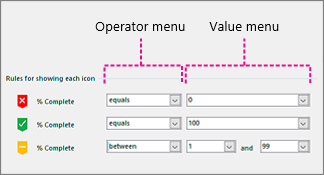
-
אם אינך מעוניין כלל בהצגת סמל, בחר באפשרות [לא בשימוש] בתפריט האופרטור של הסמל.
-
עבור הסמלים שאתה כן מעוניין להציג, מלא את התפריטים של 'אופרטור' ו'ערך'.
-
תפריט 'אופרטור': תפריט זה מאפשר לך להשתמש במילים ובצירופי מילים המאפשרים לך לכלול או לא לכלול ערכים מסוימים בכלל של הסמל.
-
תפריט 'ערך': תפריט זה מאפשר לך להגדיר את הערך שתפריט האופרטור פועל עליו. באפשרותך לציין ערך בעצמך או לבחור תאריך מלוח השנה, להזין ביטוי נוסחה מותאם אישית או לבחור שדה בדיאגרמה.
הערות:
-
הדרך הקלה ביותר להשלמת תפריט זה היא להזין ערך משלך ישירות. לדוגמה, באיור שלמעלה, ערכת הסמלים מייצגת את השדה 'אחוז ביצוע'. הסמל הראשון הוא סמל אדום, המסמל שלב בתרשים הזרימה שלא הושלמו בו כלל משימות. לכן, תפריט האופרטור מוגדר ל'שווה', והערך מוגדר ל- 0. אילו אמרת את הכלל בקול, היית אומר, "כדי שהסמל האדום יופיע, הנתונים צריכים להיות שווים לאפס". הסמל השני הוא סמל ירוק, והוא דומה מאוד פרט לכך שהערך שלו מוגדר ל- 100, המייצג השלמה.
-
הסמל השלישי הוא סמל צהוב, המסמל שלב של השלמה חלקית. לכן, תפריט האופרטור מוגדר ל'בין', והערכים מוגדרים ל- 1 ול- 99. אילו אמרת את הכלל בקול, היית אומר, "כדי שהסמל הצהוב יופיע, הנתונים צריכים להיות בין 1 ל- 99".
-
-
-
באפשרותך גם לשנות את המיקום של גרפיקת נתונים.










